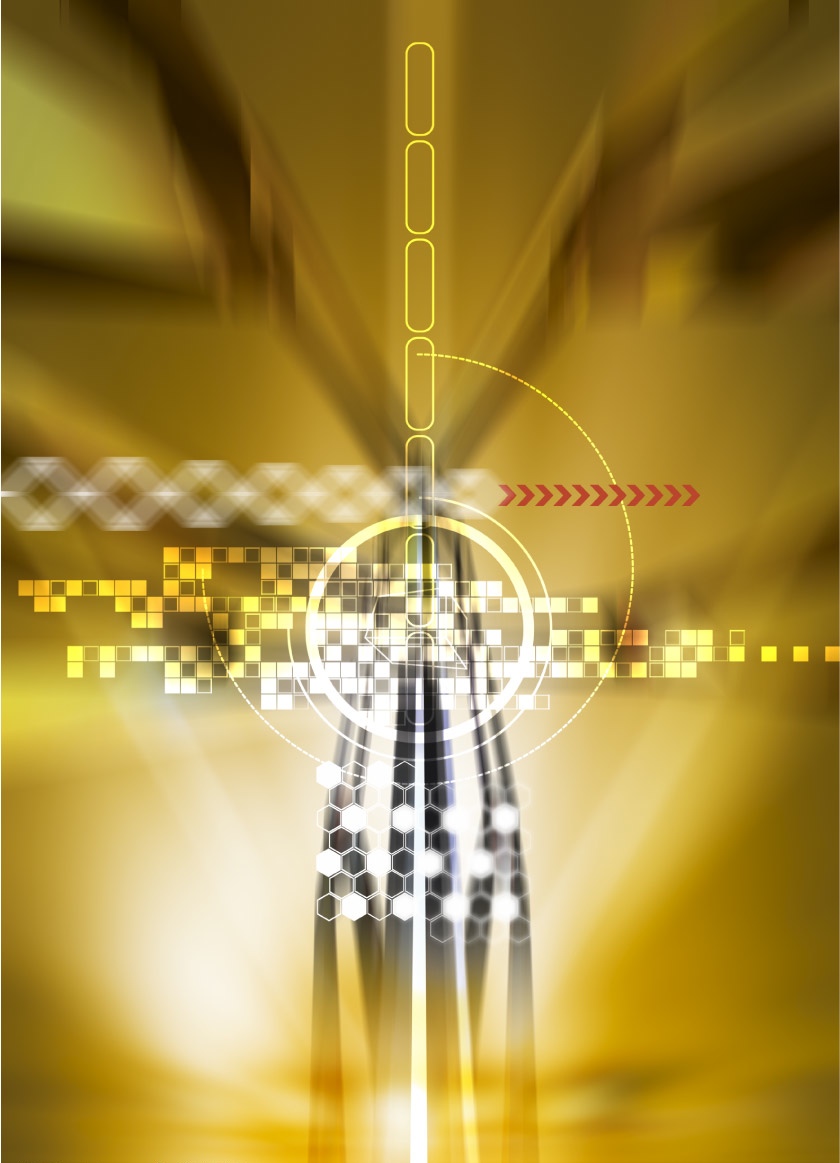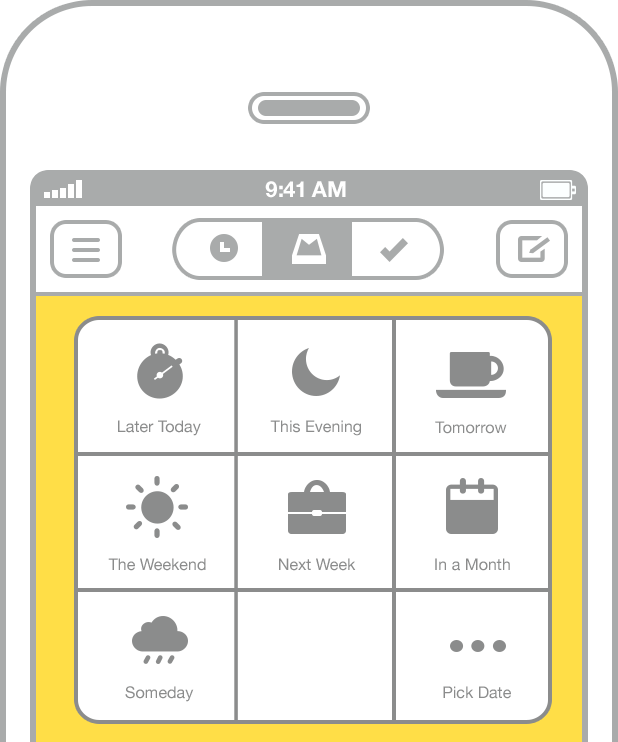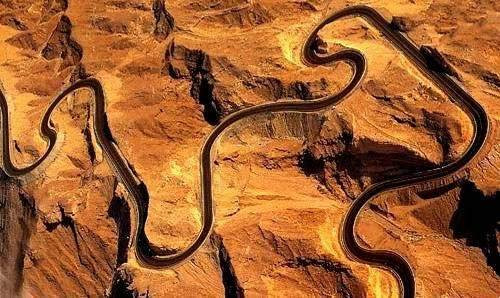有人撰文说现在这个时代是个大时代,我的感受恰恰相反,现在我们每个人都处在一个平庸的年代里。什么是大时代?我觉得在整个20世纪,只有民国,二战和八十年代可以算是大时代,在那些年代,大师辈出、名将如云,也涌现了很多杰出的政治家,大师挥毫泼墨,名将横枪跃马,政治家纵横捭阖,无数的选择,无数的答案,未来变幻莫测精彩纷呈,那是大时代。
回到我们这个时代,也是个大时代,不过是大数据的时代。计算机经过漫长的技术积累之后,在21世纪狂飙突进,以摧枯拉朽之势改变我们的世界和世界观,短短十几年积累了超过几千年历史的数据信息量。
我们获取信息的方式彻底改变了,我们有书,有影视,有网站,有博客,有微博,有RSS,有SNS,有Digg,有各种形状不同大小不一的电子阅读器,有了很多的Read it Later工具,我们的眼球不停地扫过各种媒体和信息,往自己的PC上、平板上、手机上和书柜里塞东西,我们不停的点击Read it Later,记录有用的信息,却没想到不是Later是Never,每个人收集的资料都够看好几辈子的,但是没关系,我们享受获取信息的过程,但只是过程。
这是一个大数据时代,对于个人来说,也可能是个信息匮乏的时代。我们以为痛快的消费了数据信息,但真实的结果是我们被数据消费了。
买书不看的、只藏不读的、Read it Later变成Never的,都出来吱一声吧!
今日Mac技巧:
今天给大家说说Dock中的文件夹,这个功能非常适合普通用户使用。一般安装了系统后Dock右边会有几个默认的文件夹,事实上你可以把任何常用的文件夹拖到这个位置,不想要的拖到废纸篓即可移除。
Dock文件夹的显示方式提供了扇状、网格和列表三种方式,我一般使用网格和列表,但是还有一个隐藏的列表功能,更为实用些,可以在命令行输入如下命令开启:
defaults write com.apple.dock use-new-list-stack -bool TRUE; killall Dock
这时候你再启动列表模式,就会发现列表显示方式不一样的,变得更加容易操作。
另外,在列表和网格模式,还可以通过command +/-来放大和缩小图标,非常方便。